
中古パソコンを買ったとき、「リカバリーディスクが付いていないけど大丈夫?」と不安になったことはありませんか?
心配はいりません。現在のWindowsには、「初期化」「回復ドライブ」「クリーンインストール」といった便利な復元機能が最初から入っています。
つまり、ディスクがなくても自分でシステムを元の状態に戻すことができるのです。
この記事では、初心者でもできるWindowsの初期化方法から、回復ドライブの作り方、さらにクリーンインストールによる完全復元までをわかりやすく紹介します。
中古PCを長く安心して使うために、復元の基本ステップを一緒に確認していきましょう。
Contents
Windowsの初期化機能の活用

リカバリーディスクがなくても復元できる、中古パソコンの初期化方法を紹介します。
中古パソコンの動作が重くなったり、アプリが頻繁にフリーズするなどのトラブルが起きたときは、焦らずにWindowsの「このPCを初期化する」機能を試してみましょう。
この機能は、リカバリーディスクが付属していない中古PCでも、内部に保存されているデータを使って工場出荷時に近い状態へ戻すことができます。
複雑な操作は不要で、初心者でも手軽に実行できる点が大きな安心ポイントです。
初期化の手順
作業を始める前に、必要なファイルをバックアップしておくと安心です。初期化を行うとアプリや設定が消えるため、データの安全確保が欠かせません。
実際の手順は以下の通りです。
1. スタートメニュー → 設定 → 更新とセキュリティ → 回復 を開く。
2. 「このPCを初期化する」の項目で「開始する」をクリック。
3. 「個人用ファイルを保持する」または「すべて削除する」を選び、画面の案内に従って進める。
4. 再起動後、自動的に初期化が完了します。
途中で電源を切るとエラーの原因になるため、必ずACアダプタを接続した状態で実行してください。作業時間は約1時間が目安です。
初期化のメリット
初期化を行うことで、ソフトの不具合や不要データの蓄積を一掃し、動作の重さを改善できます。
また、ウイルス感染や設定エラーによって不安定になった場合でも、短時間でシステムをクリーンな状態に戻せるのが特徴です。
外部メディアを使わずに復元できるため、初心者でも安心して取り組めます。
中古PCを長く使いたい人にとって、この初期化機能は最初に覚えておきたいトラブル解消法といえるでしょう。
回復ドライブの作成方法

中古PCの復元で重要なステップが回復ドライブ(USB)の作成です。
中古パソコンを使ううえで不安なのが、ある日突然Windowsが起動しなくなるトラブルです。そんなときに備えて、事前に回復ドライブ(USB)を作っておくと良いでしょう。これがあれば、リカバリーディスクが付属していなくても、システムを自分で修復できます。特に中古PCは前の利用履歴があるため、トラブル対策として早めの準備が大切です。
作成の手順
作業を始める前に、16GB以上の空のUSBメモリを用意しましょう。古いデータが残っていると作成に失敗する場合があるため、事前にフォーマットしておくと安全です。
作成の流れは以下の通りです。
1. スタートメニューから「回復ドライブ」を検索して起動。
2. 「システムファイルを回復ドライブにバックアップする」にチェックを入れる。
3. 使用するUSBメモリを選び、「作成」をクリック。
4. 約20〜30分で完了します。
USBの書き込み速度によって所要時間は前後しますが、途中でPCを操作せず待つのがポイントです。作成後はUSBにラベルを付けて保管しておくと、万一のときに慌てず対応できます。
回復ドライブの使い方
PCが起動しなくなった場合、作成した回復ドライブをUSBポートに挿したまま電源を入れると、自動的にWindows回復環境(WinRE)が起動します。そこから「トラブルシューティング」→「PCを修復」または「Windowsを再インストール」を選択することで、システムを復元可能です。
このUSBはクリーンインストールの準備にも使えるため、定期的に最新版を作り直しておくとさらに安心です。中古パソコンを長く安定して使うための、欠かせないメンテナンス手順といえるでしょう。
クリーンインストールの手順
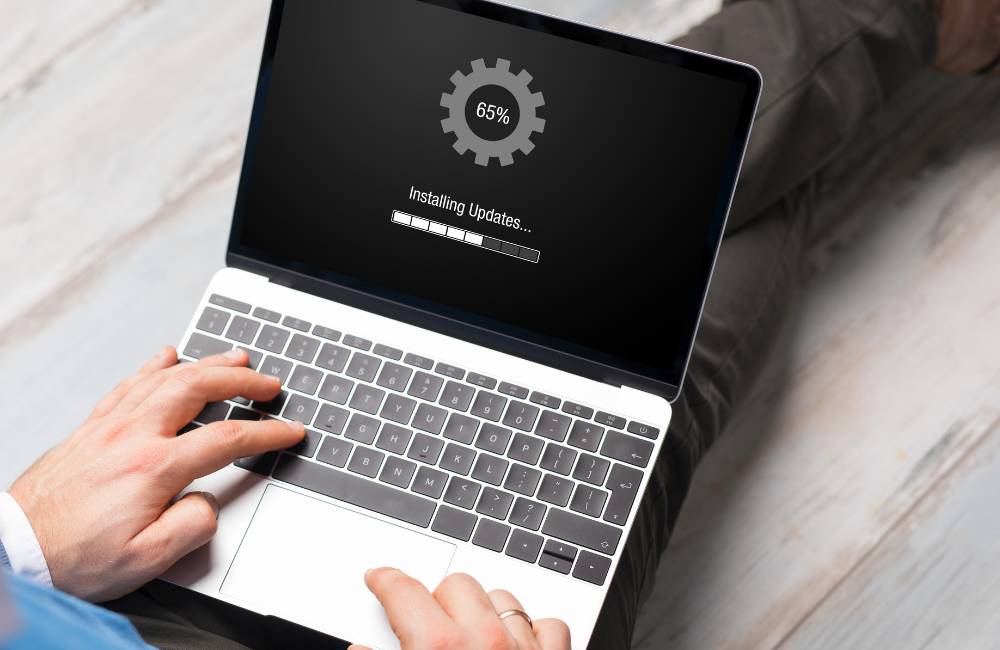
中古パソコンを長く使っていると、動作が重くなったり、ウイルス感染で不安定になることがあります。そんなときはクリーンインストールでシステムを一から入れ直すのが最も確実な方法です。リカバリーディスクがなくても、Microsoft公式サイトから作成したインストールメディアを使えば簡単に実行できます。
手間に感じるかもしれませんが、一度覚えておくと、どんなトラブルにも落ち着いて対応できる安心の手段になります。
準備するもの
クリーンインストールを行うには、事前にいくつかの準備が必要です。
以下の3点を確認しておきましょう。
・Microsoft公式サイトから「メディア作成ツール」をダウンロードする。
・USBメモリ(8GB以上推奨)にインストールメディアを作成する。
・BIOS設定でUSB起動を有効にしておく。
この段階で、必要なデータのバックアップも忘れずに行いましょう。すべてのドライブを初期化するため、保存しておきたいファイルは外付けHDDやクラウドへ移しておくのが安心です。
インストール手順
準備が整ったら、次の手順でWindowsを再インストールします。
1. PCを再起動してUSBメモリから起動する。
2. 言語とキーボード設定を選び、「インストール」をクリック。
3. 「Windowsをインストールするドライブ」を選び、既存パーティションを削除。
4. 新規インストールを実行し、再起動後にセットアップを完了。
作業中に電源を切るとインストールが失敗する恐れがあるため、必ずACアダプタを接続して実行しましょう。作業時間は約1時間が目安です。
クリーンインストールのメリット
クリーンインストールを行うことで、パソコンの動作が新品のように軽くなります。
また、ウイルスや不要ファイルをすべて削除できるため、セキュリティリスクを大幅に減らせるのも大きな利点です。環境をまっさらにすることで、ソフトの競合やエラーも解消され、安定した状態で再スタートできます。中古PCを再生させるための、もっとも効果的なメンテナンス方法です。
メーカー別「リカバリー領域・起動キー・注意点」

中古パソコンを復元する際、メーカーによってリカバリー領域の操作方法や起動キーが異なります。
特に、初めて作業を行う人にとって「どのキーを押せばいいのか分からない」という不安は多いものです。
誤った設定をすると復元がうまくいかないこともあるため、メーカーごとの特徴を理解しておくことが安心につながります。
ここでは代表的な海外メーカーと国内メーカー、それぞれのリカバリー方法を整理します。
Dell・HP・Lenovoなど海外メーカーの場合
海外メーカーの中古PCでは、電源投入時に「F12」や「F9」キーを押すことでブートメニューを開き、回復ドライブやインストールメディアから起動できます。
また、DellやHPでは「F8」または「Shift+F8」でリカバリーモードに入れるモデルもあります。
Lenovoの場合は電源ボタン横の「Novoボタン」や「F11」が一般的です。
リカバリー領域が残っている機種では、「Repair your computer」から初期状態に戻すことも可能です。
ただし、古いモデルでは領域が削除されている場合もあるため、回復ドライブの併用が推奨されます。
富士通・NEC・東芝など国内メーカーの場合
国内メーカーのモデルは、リカバリー領域が独自構成になっており、「F12」「F11」「F8」キーなど起動キーがメーカーごとに異なります。
富士通では「Assist」ボタンまたは「F12」、NECは「F11」、東芝(Dynabook)は「0」キーを押しながら電源を入れるとリカバリー画面が開きます。
これらの機能を使えば、リカバリーディスクがなくても初期状態に戻すことができます。
ただし、中古PCの場合、前の所有者がリカバリー領域を削除しているケースも多いため、購入直後に回復ドライブを作成しておくことが重要です。
事前準備をしておくことで、万一のトラブル時にも安心して復旧作業を進められます。
トラブル時の対処フロー

中古パソコンを使っていると、起動エラーや動作不良などのトラブルが起こることがあります。そんなときは落ち着いて対応することが大切です。再インストールを行う前に、まずはWindows標準の回復機能を活用しましょう。
主な対処法
トラブルの内容によって対処法は異なります。以下の流れで原因を整理しながら、落ち着いて対処していきましょう。
・起動しない場合: 回復ドライブやUSBメディアを挿して起動し、修復ツールを実行します。
・動作が遅い場合: Windowsの「このPCを初期化する」機能を使い、不要データを削除して軽量化。
・ウイルス感染時: クリーンインストールを行い、システムを完全にリセット。
特に中古PCは前の使用環境が残っていることもあるため、問題が続く場合は一度クリーンな状態に戻すのが安全です。
トラブルシューティングツールの利用
Windowsには、自動で原因を特定してくれる「トラブルシューティングツール」が標準搭載されています。設定 → システム → トラブルシューティング → その他のトラブルシューティングツール から簡単に起動できます。
このツールを実行すると、ネットワーク接続・ドライバ不具合・ハードウェアエラーなどを自動で診断してくれます。自分で判断が難しいときは、まずこのツールを試すとよいでしょう。焦らず順に確認すれば、多くの問題は自力で解決できます。
USBメディアが認識されない時の解決策

回復ドライブやインストールメディアを挿しても認識しない時は、原因をポート/メディア/フォーマット/UEFI設定の順で切り分けると早いです。むやみに作り直す前に、上から順にチェックしましょう。
症状から原因を切り分ける
- 他ポートで認識する → ポート側の接触/給電不良の可能性。
- 別PCでも開けない → USBメモリ自体の不良を疑う。
- 作成時にエラー → フォーマット/容量条件の不一致。
- 画面にUSBが出ない → UEFI/BIOS設定の問題が濃厚。
基本チェック(上から順に)
- 前面→背面など別ポートへ挿し替える(USB 2.0側も試す)。
- 別PCでUSBの中身が見えるか確認する。
- 16GB以上のUSBにFAT32で回復ドライブ/メディアを再作成する。
- ラベルを付け、作成元と作成日時を控える(取り違え防止)。
- それでも不可なら、別メーカーの新品USBで再作成。
UEFI/BIOS設定の見直し
- 起動時にF2/Delete/F12などで設定画面へ。
- USB Boot を有効化、Boot順をUSB優先に変更。
- 認識しない場合は一時的に「Secure Boot 無効」や「Legacy/CSM 有効」を試す(戻し忘れに注意)。
メディア再作成のコツ
- 回復ドライブ:Windows標準ツールで作成(FAT32/16GB以上推奨)。
- インストールメディア:Microsoft公式のメディア作成ツールで作成。
- 作成は安定したPC/USBポートで行い、完了後に別PCで起動テスト。
ダメな時の最終確認
- USBが高温・断続的に消える → 物理不良のサイン。
- 別個体のUSBで起動する → 元USBの故障確定。
- どのUSBも出ない → マザーボードの設定/不具合の可能性。CMOSクリアやBIOS更新も検討。
大切なのは、原因を一つずつ除外すること。設定とメディアが正しければ、中古PCでも問題なく復旧できます。
よくある失敗とその回避策【初心者が陥りやすい落とし穴】

中古パソコンを復元・再セットアップする際、焦って操作すると思わぬトラブルに繋がることがあります。特に初めて作業する人が陥りやすいのが、途中で電源を切ってしまうケースや、USBメモリの準備不足です。
どれも少し注意するだけで防げるものばかりなので、事前にポイントを押さえておきましょう。ここでは代表的な失敗例と、その回避策を紹介します。
途中で電源を切ってしまうリスク
初期化やクリーンインストールの途中で電源を切ると、システムファイルが破損して再起動できなくなることがあります。進行が止まって見えても、裏でデータ処理をしている場合が多いため、中断は絶対に避けてください。
30分〜1時間はそのまま待つようにしましょう。
ACアダプタを接続し、スリープやシャットダウンを防いで完了を待つのが鉄則です。
USBメモリ容量不足・フォーマット忘れによる失敗
回復ドライブやインストールメディアを作成する際に多いのが、USBメモリの容量不足やフォーマットを忘れることによるエラーです。作成前に「16GB以上の空のUSBメモリ」を用意し、フォーマット形式をFAT32にしておくと安全です。
複数のUSBを使用する場合は、どれが回復用か分かるようにラベルを付けて保管しておくと安心です。ちょっとした準備で、作業ミスを未然に防ぐことができます。
データ消去とバックアップの重要性

復元や初期化を行う際に意外と見落としやすいのが、データの管理です。作業を始める前にバックアップを取らずに進めてしまうと、大切な写真や書類が失われる恐れがあります。中古パソコンでは、前の利用者のデータが残っている場合もあるため、不要データの整理と安全な消去も重要です。ここでは、作業前後に行うべきデータ消去とバックアップの基本を確認しておきましょう。
データ消去の方法
復元作業を始める前には、不要なデータを整理しておきましょう。必要なファイルは別メディアに退避し、残す必要のないデータは削除します。また、個人情報や業務データを完全に消去したい場合は、DBANやBitRaserなどの専用ツールを使うと安全です。これらのソフトはハードディスク全体を上書きして削除するため、第三者に復元される心配がありません。中古PCを譲渡・処分する際にも有効な方法です。
バックアップの方法
バックアップは「複数の場所に保存する」のが基本です。手軽なのは外付けHDDやUSBメモリにコピーしておく方法ですが、火災や紛失のリスクもあるため、クラウドストレージ(OneDriveやGoogle Drive)の併用が安心です。復元後はクラウドからすぐにデータを戻せるため、作業の手間も減ります。特に中古パソコンではトラブル時のリスクが高いため、定期的なバックアップを習慣にすることで、万一の際にも落ち着いて対応できるでしょう。
まとめ

リカバリーディスクがなくても、Windowsの「初期化」や「回復ドライブ」を使えば、中古PCをしっかり復元できます。定期的なバックアップを習慣にしておけば、急なトラブルにも落ち着いて対応できるでしょう。
もし操作手順や設定に不安がある場合は、整備済みで保証付きの中古パソコンを扱う専門店を利用するのも安心な選択です。
購入後のサポートが充実しており、復元や初期化のサポートも受けられる場合があります。
復元やバックアップを含めた初期準備の流れは、「中古パソコンの初期設定・到着後の準備ステップ」でも整理しています。
中古パソコンの品質やサポート体制を重視するなら、中古パソコン専門店7選をチェックしてみてください。整備済みで保証付きのモデルなら、長く快適に使える一台が見つかります。












